本文介绍了将图纸导入系统并关联生成物料和BOM的业务流程,包括SolidWorks软件的下载安装、PLM系统配置及插件安装、图纸导入与物料BOM生成的具体步骤,旨在方便实施人员快速了解系统操作,同时提供了增删改查图纸的相关操作指引。
一、业务背景
研发工程师,将图纸导入系统, 关联生成物料和BOM
本文为了方便实施人员,快速了解系统,只演示 图纸文档导入,新增操作
二、方案的可推广价值
了解设计软件对接,集成,基本操作,快速实施
三、解决方案
1、下载安装
SolidWorks2017 https://www.cadzxw.com/5831.html 解压密码:www.cadzxw.com
注意:第11步,产品,点击更改,然后选择SolidWorks主程序(必选)
如果安装有误,可到B站搜索,相关安装视频
2、关联文件类型
功能路径【PLM】→【系统建模】→【业务类型配置】
功能说明【关联文件类型】SolidWorks集成导入时选择的业务类型必须关联SolidWorks文件类型
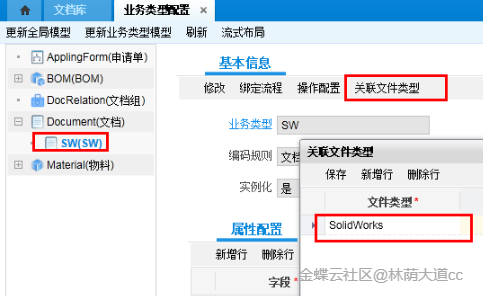
3、插件安装
3.1. 安装要求
1、安装插件前必须确保SolidWorks软件正确安装完毕,安装前务必将SolidWorks关闭
2、已正确安装金蝶云PLM客户端

3.2. 安装说明
1、打开 PLM 客户端,右键→【CAD】→【CAD 平台安装】,
在弹出来的安装程序中选择 SolidWorks 点击安装,成功了会给出安装成功的提示。

2、打开 PLM 客户端,右键→【CAD】→【登录 PLM】,在弹出的登录界面上输入用户名和密码,确定后登录。
3、建议使用管理员身份运行 SolidWorks软件。
4、打开图纸
请下载附件
链接:https://pan.baidu.com/s/1rcz1jauhKCVnnEBwLdxmFg?pwd=KISS 提取码:KISS
最上角,文件,打开,下载的图纸
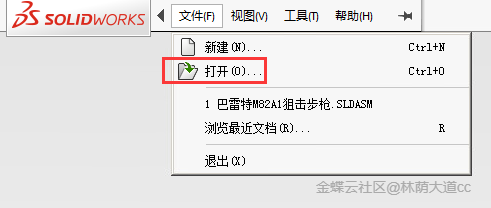
5、导入图纸
点击【PLM菜单】→【导入文档】,弹出导入文档页面
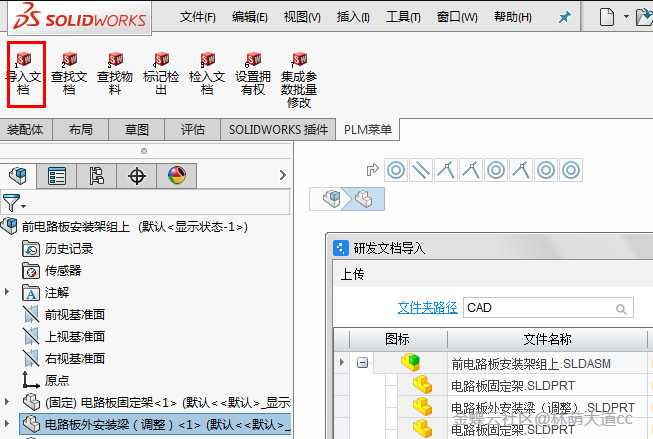
选择文件夹路径和业务类型(第2步的业务类型),点击上传,则将图纸导入到文档库
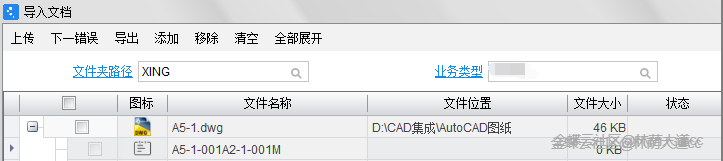
6、图纸生成物料BOM
1、进入【PLM】→【文档管理】→【文档库】,选择要生成物料的图纸,点击生成物料

2、勾选想要生成物料的文档,选择物料业务类型和BOM文件夹 ,点击生成物料,即可生成物料和BOM。
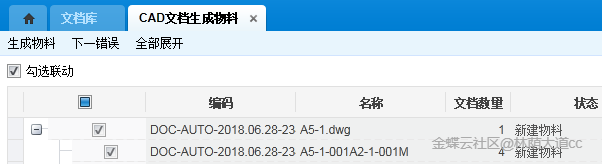

完
---------------------------------------------------------------------------------------------------------
7、参考链接
结构设计工程师完成一套图纸的设计,一般需要完成以下几个步骤:
1、2D/三维模型设计;
2、填写参数信息;
3、申请物料号;
4、图纸导入系统;
5、提交审批、修改;
6、生成物料/BOM
本文为了方便实施人员,快速了解系统,只演示了 图纸文档导入,新增操作,
增(新增图纸导入),
删(删除图纸),
改(修改图纸,检入,检出,修改图纸)
查(查找历史图纸,借用),
类似增删改查,其他操作,可参考 F1操作手册
7004-SolidWorks图纸下载.zip(19.61MB)
推荐阅读

